Türkiye genelinde en çok aranan sorunlardan birisi olan Windows DNS sunucusu yanıt vermiyor hatası nasıl çözülür sorusuna yanıt arayacağız. Bilgisayarınızı kullanırken bir anda internet kopma sorunu yaşanabilir. Windows sorun giderme ekranında çözüm ararken de DNS sunucusu yanıt vermiyor hatasını alabilirsiniz. İşte bu sorun, ülkemiz genelinde en ciddi sorunlardan birisi.
Windows DNS sunucu hatası ile alakalı olarak çözümler çok. Ancak kesin çözümler üzerine eğilmek gerekiyor. Kimi zaman bilgisayar IP adreslerinde çakışma meydana gelebilir. Bu çakışma ya da internet protokolünde anlık meydana gelen sorun, bu sıkıntıyı ortaya çıkarabilir.
Windows DNS Sunucu Hatası Çözümü
Genelde insanlar, web sitelerine konulan engel ya da sansür gibi sorunlardan etkilenmemek için DNS kullanırlar. Kimi insan Google DNS adresleri ile kimisi ise OpenDNS adresleri ile değiştirir. Bu IP adresleri, belirli zaman aralıkları ile yanıt vermeyebilir. Tam da bu noktada birkaç farklı seçenek söz konusu. Çözüm yollarını sırası ile sizlere sunma yoluna gideceğiz.
MS-DOS (Komut İşlemi) ile DNS Önbelleğini Temizleme
- Masaüstünüz açıkken WİN+R kısayolunu klavyenizden tıklayarak ÇALIŞTIR ekranını açın.
- Çalıştır ekranı geldiğinde CMD yazarak ENTER tuşuna basın.
- Karşınıza komut işlemi satırı gelecektir. Bu komut işlemi satırına “ipconfig /flushdns” yazıyorsunuz.
- Yukarıda renkli yazan metni yazdıktan sonra ENTER tşuna basıyorsunuz. Sonrasında bilgisayarınızı kapatıp açın ve sorunun giderilip giderilmediğini denetleyin.
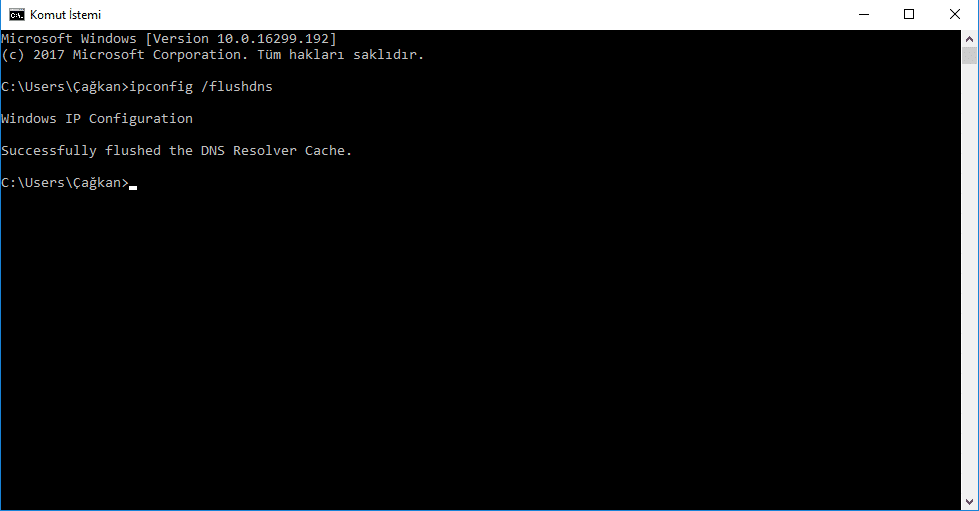
Windows DNS Sunucusu Değiştirme
- Bilgisayarınızın başlat menüsünün en sağ kısmında yer alan İNTERNET SİMGESİ üzerine sağ tıklayarak BAĞDAŞTIRICI AYARLARI sekmesine tıklayın.
- Açılan ekranda sağ kısımda yer alan BAĞDAŞTIRICI AYARLARINI DEĞİŞTİRİN sekmesine tıklayın.
- Yine karşınıza gelen ekranda kullandığınız internet modelini göreceksiniz. Üzerine fare ile sağ tıklayarak ÖZELLİKLER sekmesine tıklayın.
- Özellikler ekranı geldikten sonra seçenekler içerisinden “İnternet Protokol Versiyon 4 (TCP/IPC4)” seçeneğine iki kere tıklayın.
- Açılan ekranda alt kısımda IP adresleri göreceksiniz. “DNS Sunucusu Adresini Otomatik Al” seçeneğini tıklayınız. Dilerseniz 8.8.8.8 ve 8.8.4.4 adresleri bunun için en ideal adreslerdir. Otomatik al yapmak zorunda değilsiniz.
- Bu işlemden sonra bilgisayarınızı yeniden başlatın ve internet sorununun giderilip giderilmediğini denetleyin.
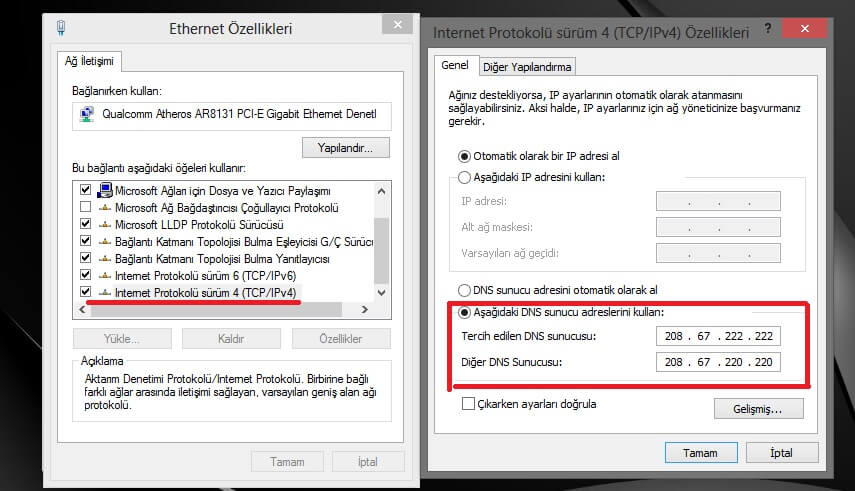
Modeme Reset Atma
Yukarıdaki iki çözüm yönteminin ardından genellikle hataların çözümü sorunsuz şekilde bulunmuş oluyor. Ancak yinede bu çözümlerin hiçbirisi işe yaramaz ise modeminizi resetleyin. 10 dakika kadar bekledikten sonra modeminizi tekrar açarak sorun giderilmez ise yukarıdaki adımları tekrardan deneyin.

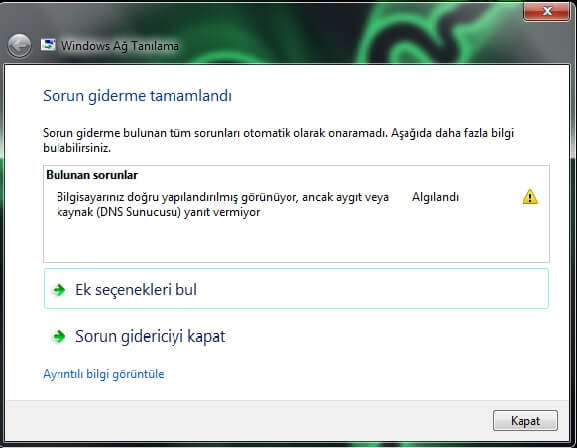





1 Yorum